WN组策略安全方案w
- 格式:docx
- 大小:9.14 KB
- 文档页数:1
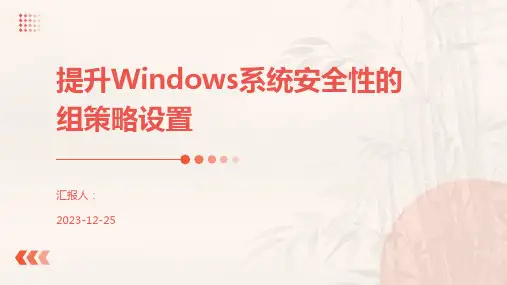
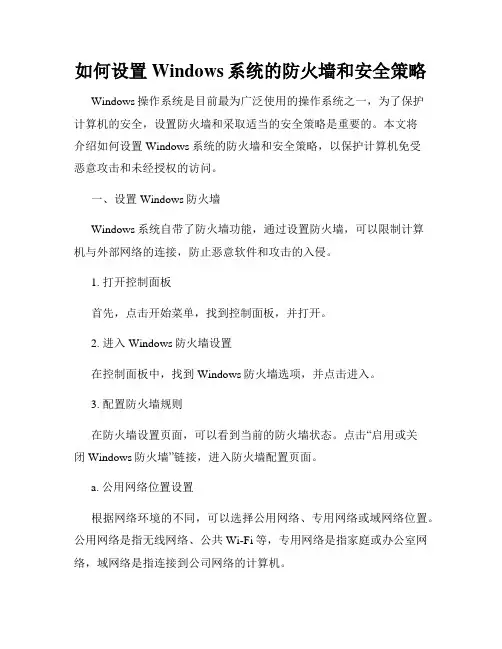
如何设置Windows系统的防火墙和安全策略Windows操作系统是目前最为广泛使用的操作系统之一,为了保护计算机的安全,设置防火墙和采取适当的安全策略是重要的。
本文将介绍如何设置Windows系统的防火墙和安全策略,以保护计算机免受恶意攻击和未经授权的访问。
一、设置Windows防火墙Windows系统自带了防火墙功能,通过设置防火墙,可以限制计算机与外部网络的连接,防止恶意软件和攻击的入侵。
1. 打开控制面板首先,点击开始菜单,找到控制面板,并打开。
2. 进入Windows防火墙设置在控制面板中,找到Windows防火墙选项,并点击进入。
3. 配置防火墙规则在防火墙设置页面,可以看到当前的防火墙状态。
点击“启用或关闭Windows防火墙”链接,进入防火墙配置页面。
a. 公用网络位置设置根据网络环境的不同,可以选择公用网络、专用网络或域网络位置。
公用网络是指无线网络、公共Wi-Fi等,专用网络是指家庭或办公室网络,域网络是指连接到公司网络的计算机。
b. 配置防火墙规则点击“允许应用或功能通过Windows防火墙”链接,进入防火墙规则配置页面。
在这里,可以允许或禁止特定应用程序或端口通过防火墙。
建议只允许必要的应用程序进行网络连接,以减少安全风险。
4. 保存和应用设置完成防火墙配置后,点击“确定”按钮保存设置,并确保防火墙处于启用状态。
这样就成功设置了Windows防火墙。
二、配置Windows安全策略除了设置防火墙外,采取其他的安全策略也是保护计算机安全的重要措施。
下面介绍几个关键的安全策略配置。
1. 更新操作系统和软件定期更新操作系统和安装的软件是防止安全漏洞和恶意软件攻击的关键。
确保开启Windows自动更新功能,使系统能及时获取最新的安全补丁和修复。
2. 使用可靠的杀软和防病毒软件安装可靠的杀软和防病毒软件能够检测和清除恶意软件。
及时更新病毒库,定期进行全盘扫描,并确保软件实时保护功能开启。

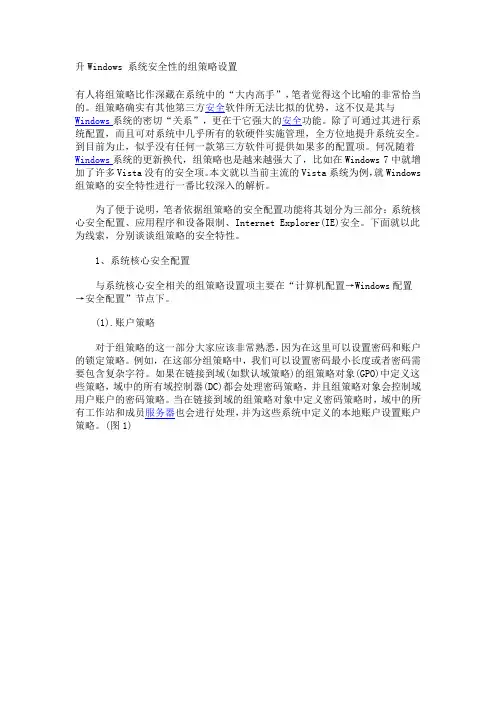
升Windows 系统安全性的组策略设置有人将组策略比作深藏在系统中的“大内高手”,笔者觉得这个比喻的非常恰当的。
组策略确实有其他第三方安全软件所无法比拟的优势,这不仅是其与Windows系统的密切“关系”,更在于它强大的安全功能。
除了可通过其进行系统配置,而且可对系统中几乎所有的软硬件实施管理,全方位地提升系统安全。
到目前为止,似乎没有任何一款第三方软件可提供如果多的配置项。
何况随着Windows系统的更新换代,组策略也是越来越强大了,比如在Windows 7中就增加了许多Vista没有的安全项。
本文就以当前主流的Vista系统为例,就Windows 组策略的安全特性进行一番比较深入的解析。
为了便于说明,笔者依据组策略的安全配置功能将其划分为三部分:系统核心安全配置、应用程序和设备限制、Internet Explorer(IE)安全。
下面就以此为线索,分别谈谈组策略的安全特性。
1、系统核心安全配置与系统核心安全相关的组策略设置项主要在“计算机配置→Windows配置→安全配置”节点下。
(1).账户策略对于组策略的这一部分大家应该非常熟悉,因为在这里可以设置密码和账户的锁定策略。
例如,在这部分组策略中,我们可以设置密码最小长度或者密码需要包含复杂字符。
如果在链接到域(如默认域策略)的组策略对象(GPO)中定义这些策略,域中的所有域控制器(DC)都会处理密码策略,并且组策略对象会控制域用户账户的密码策略。
当在链接到域的组策略对象中定义密码策略时,域中的所有工作站和成员服务器也会进行处理,并为这些系统中定义的本地账户设置账户策略。
(图1)图1 安全设置账户策略大家知道,通过组策略只能定义一个域密码策略,不过,Windows Server 2008支持一套新的密码策略对象,这些在活动目录(AD)中定义的密码策略对象为单一域提供了更加细化的密码策略控制。
(2).本地策略“本地策略” 下有三个安全策略项,通过配置可以实现Windows系统的各种安全需求。
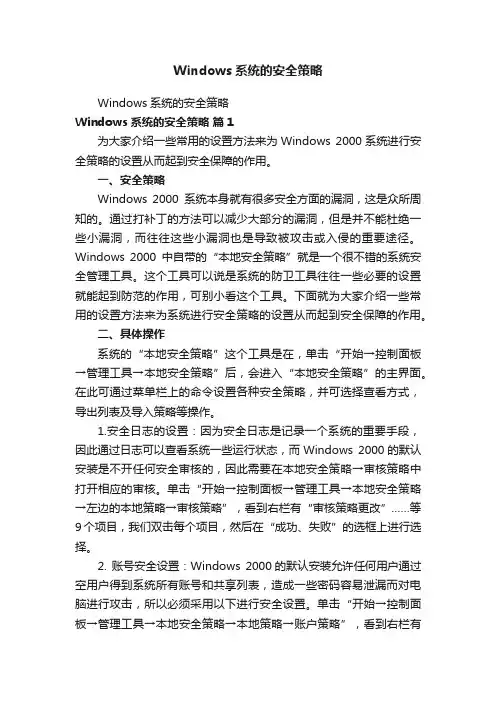
Windows系统的安全策略Windows系统的安全策略Windows系统的安全策略篇1为大家介绍一些常用的设置方法来为Windows 2000系统进行安全策略的设置从而起到安全保障的作用。
一、安全策略Windows 2000系统本身就有很多安全方面的漏洞,这是众所周知的。
通过打补丁的方法可以减少大部分的漏洞,但是并不能杜绝一些小漏洞,而往往这些小漏洞也是导致被攻击或入侵的重要途径。
Windows 2000中自带的“本地安全策略”就是一个很不错的系统安全管理工具。
这个工具可以说是系统的防卫工具往往一些必要的设置就能起到防范的作用,可别小看这个工具。
下面就为大家介绍一些常用的设置方法来为系统进行安全策略的设置从而起到安全保障的作用。
二、具体操作系统的“本地安全策略”这个工具是在,单击“开始→控制面板→管理工具→本地安全策略”后,会进入“本地安全策略”的主界面。
在此可通过菜单栏上的命令设置各种安全策略,并可选择查看方式,导出列表及导入策略等操作。
1.安全日志的设置:因为安全日志是记录一个系统的重要手段,因此通过日志可以查看系统一些运行状态,而Windows 2000的默认安装是不开任何安全审核的,因此需要在本地安全策略→审核策略中打开相应的审核。
单击“开始→控制面板→管理工具→本地安全策略→左边的本地策略→审核策略”,看到右栏有“审核策略更改”……等9个项目,我们双击每个项目,然后在“成功、失败”的选框上进行选择。
2. 账号安全设置:Windows 2000的默认安装允许任何用户通过空用户得到系统所有账号和共享列表,造成一些密码容易泄漏而对电脑进行攻击,所以必须采用以下进行安全设置。
单击“开始→控制面板→管理工具→本地安全策略→本地策略→账户策略”,看到右栏有“密码策略、账户锁定策略”2个项目。
在密码策略中设置:启用“密码必须符合复杂性要求”,“密码长度最小值”为6个字符,“强制密码历史”为5次,“密码最长存留期”为30天。


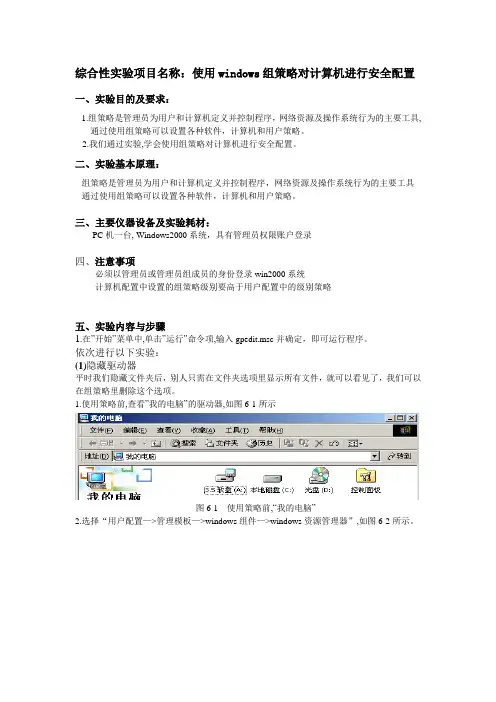
综合性实验项目名称:使用windows组策略对计算机进行安全配置一、实验目的及要求:1.组策略是管理员为用户和计算机定义并控制程序,网络资源及操作系统行为的主要工具,通过使用组策略可以设置各种软件,计算机和用户策略。
2.我们通过实验,学会使用组策略对计算机进行安全配置。
二、实验基本原理:组策略是管理员为用户和计算机定义并控制程序,网络资源及操作系统行为的主要工具通过使用组策略可以设置各种软件,计算机和用户策略。
三、主要仪器设备及实验耗材:PC机一台,Windows2000系统,具有管理员权限账户登录四、注意事项必须以管理员或管理员组成员的身份登录win2000系统计算机配置中设置的组策略级别要高于用户配置中的级别策略五、实验内容与步骤1.在”开始”菜单中,单击”运行”命令项,输入gpedit.msc并确定,即可运行程序。
依次进行以下实验:(1)隐藏驱动器平时我们隐藏文件夹后,别人只需在文件夹选项里显示所有文件,就可以看见了,我们可以在组策略里删除这个选项。
1.使用策略前,查看”我的电脑”的驱动器,如图6-1所示图6-1 使用策略前,“我的电脑”2.选择“用户配置—>管理模板—>windows组件—>windows资源管理器”,如图6-2所示。
图6-2隐藏驱动器3.使用策略后,查看”我的电脑”的驱动器,如图6-3所示图6-3 使用策略后,“我的电脑”(2).禁止来宾账户本机登录使用电脑时,我们有时要离开座位一段时间,如果有很多正在打开的文档还没有处理完成或者正在使用隐私内容时,为了避免有人动用电脑,我们一般会把电脑锁定。
但是在局域网中,为了方便网络登录,我们有时候会建立一些来宾账户,如果对方利用这些账户来注销当前账户并登录到别的账户,就会给正常工作带来影响。
我们可以通过“组策略”来禁止一些账户在本机上的登录,让对方只能通过网络登录。
在“组策略”窗口中依次打开“计算机配置—>windows设置—>安全设置—>本地策略—>用户权限分配”,然后双击右侧窗格的”拒绝本地登录”项,在弹出的窗口中添加要禁止的用户或组即可实现,如图6-4所示图6-4 选择用户和组采取拒绝本地登录策略,如图6-5所示图6-5 拒绝本地登录(3).开启审核策略在“计算机配置—>windows设置—>安全设置—>本地策略—>审核策略”上,我们可以看到它可以审核策略更改,登录事件,对象访问,过程追踪,目录服务访问,特权使用等,这些审核可以记录下你某年某月某日某时某分某秒做过了什么操作:几时登录,关闭系统或更改过哪些策略等等,如图6-6所示图6-6 审核策略我们应该养成经常在“控制面板—>管理工具—>事件查看器”里查看事件的好习惯。

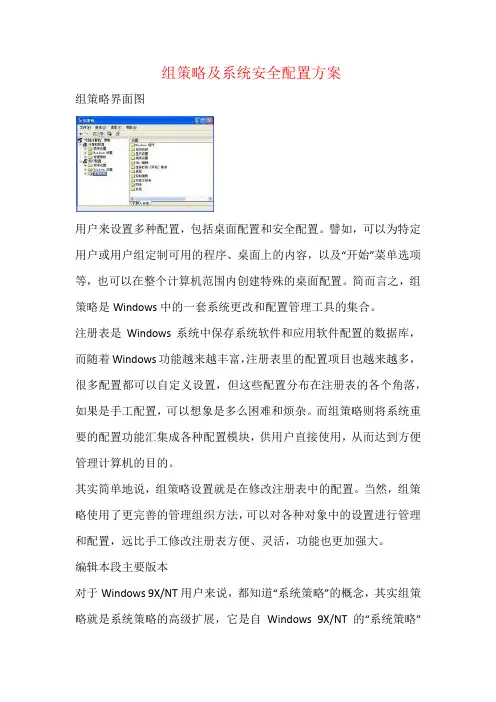
组策略及系统安全配置方案组策略界面图用户来设置多种配置,包括桌面配置和安全配置。
譬如,可以为特定用户或用户组定制可用的程序、桌面上的内容,以及“开始”菜单选项等,也可以在整个计算机范围内创建特殊的桌面配置。
简而言之,组策略是Windows中的一套系统更改和配置管理工具的集合。
注册表是Windows系统中保存系统软件和应用软件配置的数据库,而随着Windows功能越来越丰富,注册表里的配置项目也越来越多,很多配置都可以自定义设置,但这些配置分布在注册表的各个角落,如果是手工配置,可以想象是多么困难和烦杂。
而组策略则将系统重要的配置功能汇集成各种配置模块,供用户直接使用,从而达到方便管理计算机的目的。
其实简单地说,组策略设置就是在修改注册表中的配置。
当然,组策略使用了更完善的管理组织方法,可以对各种对象中的设置进行管理和配置,远比手工修改注册表方便、灵活,功能也更加强大。
编辑本段主要版本对于Windows 9X/NT用户来说,都知道“系统策略”的概念,其实组策略就是系统策略的高级扩展,它是自Windows 9X/NT的“系统策略”发展而来的,具有更多的管理模板、更灵活的设置对象及更多的功能,主要应用于Windows 2000/XP/2003/7/2008操作系统中。
早期系统策略的运行机制是通过策略管理模板,定义特定的POL(通常是Config.pol)文件。
当用户登录时,它会重写注册表中的设置值。
当然,系统策略编辑器也支持对当前注册表的修改,另外也支持连接网络计算机并对其注册表进行设置。
而组策略及其工具,则是对当前注册表进行直接修改。
显然,Windows 2000/XP/2003系统的网络功能是其最大的特色之处,所以其网络功能自然是不可少的,因此组策略工具还可以打开网络上的计算机进行配置,甚至可以打开某个Active Directory(活动目录)对象(即站点、域或组织单位)并对其进行设置。
这是以前“系统策略编辑器”工具无法做到的。

组策略安全方案组策略(Group Policy)是Windows系统中一种非常重要的管理工具,通过它可以对计算机、用户等对象进行集中管理和配置。
然而,组策略的不当使用或者被恶意利用,可能会对系统安全造成严重威胁。
因此,为了保障系统安全,需要制定相应的组策略安全方案。
组策略的安全风险组策略曾经被公认为是一种安全可靠的管理工具,但随着组策略的广泛应用和恶意攻击的不断增加,它也成为了一种被攻击的目标。
下面是一些组策略的安全风险:1.组策略不当配置:如果组策略没有经过充分的测试或者没能正确配置,可能会导致系统不稳定,或者让攻击者利用其漏洞实现攻击。
2.组策略滥用:某些管理员或者攻击者可能会利用组策略的特性,在没有权限的情况下访问敏感数据或者实现非法操作。
3.组策略被篡改或者恶意注入:攻击者可能会通过篡改或者恶意注入在组策略中插入恶意代码,并通过命令控制系统。
组策略的安全防护为了加强组策略的安全性,我们可以从以下几个方面出发:1. 控制权限不同的用户和计算机需要不同的组策略权限。
因此,在配置组策略时应该根据实际情况合理控制组策略的访问权限。
特别是对于敏感的组策略操作,应该对其访问进行限制。
2. 防止滥用为了防止管理员或者恶意攻击者滥用组策略,可以通过以下方法实现:•开启审计:可以记录每个管理员或者攻击者对组策略进行的操作,这有助于监控和溯源。
•加强密码保护:管理员在进行组策略操作时,应该使用复杂密码,并避免将口令暴露在不安全的环境中。
•实现访问控制:通过实现组策略访问控制列表(ACL)来控制用户的访问权限。
只有经过授权的用户才能访问组策略。
3. 加强防护为了防止组策略被攻击者利用,可以在以下方面加强组策略的安全防护:•加密传输:对于敏感的组策略信息,应该采用加密方式传输,避免被中间人攻击截获。
•防病毒和恶意软件:管理员应该及时升级防病毒软件,并进行全面扫描,避免病毒和恶意软件对组策略的破坏和攻击。
•对组策略进行备份:在对组策略进行修改前,应该先进行备份,以便在意外情况下对数据进行恢复。
windows操作系统的安全策略和安全机制Windows 操作系统采用了多种安全策略和安全机制来保护计算机和用户的数据安全。
以下是一些常见的安全策略和安全机制:
1. 用户账户控制(UAC):这是一种安全功能,在用户执行可能影响系统安全的操作时,会提示用户进行确认。
UAC 可以防止恶意软件或未经授权的用户在系统上进行更改。
2. 防火墙:Windows 操作系统内置了防火墙,可以帮助阻止未经授权的网络连接进入计算机。
3. 更新和补丁:Windows 会定期发布安全更新和补丁,以修复已知的安全漏洞并提高系统的安全性。
4. 防病毒和反恶意软件:Windows 提供了内置的防病毒和反恶意软件功能,可以帮助检测和清除计算机中的病毒、恶意软件和其他威胁。
5. 加密:Windows 支持加密文件和文件夹,以保护敏感数据的机密性。
6. 安全策略:Windows 提供了一系列安全策略,可以通过组策
略进行配置,以限制用户的权限和控制对系统资源的访问。
7. 登录验证:Windows 支持多种登录验证方式,如密码、智能卡、指纹等,以确保只有授权用户可以访问系统。
8. 安全审计:Windows 可以记录系统活动和用户行为,以供安全审计和事件调查使用。
windows操作系统的安全策略和安全机制-回复Windows操作系统的安全策略和安全机制在现代信息时代,计算机和互联网的普及使得数据安全成为一个极其重要的问题。
特别是作为全球最流行的操作系统之一,Windows操作系统的安全策略和安全机制对于保护个人隐私和防止网络攻击至关重要。
本文将一步一步回答关于Windows操作系统的安全策略和安全机制。
第一步:了解操作系统的基本安全策略Windows操作系统的基本安全策略是保护计算机和网络不受未经授权的访问和恶意软件的侵害。
Windows操作系统通过提供多层安全防护来实现这一目标。
这些基本安全策略包括:1. 访问控制:Windows操作系统通过用户账户和权限来控制对系统资源的访问。
用户账户可以分为管理员账户和普通用户账户。
管理员账户拥有对整个系统进行配置和管理的权限,而普通用户账户只能执行受限的操作。
2. 用户身份验证:Windows操作系统要求用户在登录系统时提供凭据(如用户名和密码)以验证其身份。
这种用户身份验证可以防止未经授权的用户访问系统。
3. 文件和文件夹权限:Windows操作系统提供了对文件和文件夹的访问权限控制。
通过设置不同的权限,可以限制对文件和文件夹的修改、删除和读取权限,从而防止未经授权的访问。
第二步:研究Windows操作系统的安全机制Windows操作系统使用多种安全机制来保护系统不受攻击和恶意软件的侵害。
以下是常见的Windows操作系统安全机制:1. 防火墙:Windows操作系统中内置了防火墙功能,通过防火墙可以监控和控制网络流量。
防火墙可以根据配置的规则来允许或阻止特定的网络连接,从而保护计算机免受网络攻击。
2. 权限管理:Windows操作系统使用访问控制列表(ACL)来管理文件和文件夹的权限。
通过ACL,可以对不同的用户和用户组分配不同的权限,从而实现对系统资源的精细控制。
3. 安全更新:Windows操作系统定期发布安全补丁和更新,以修复已知的安全漏洞和弥补系统的安全性。
组策略安全方案
1、准备工作:
请先打开注册表编辑器(regedit)备用,然后运行mmc打开组策略编辑器,注意要另存一个组策略编辑器在administrator的桌面备用。
(必做的准备工作)
2、具体组策略安全配置如下:
3、使组策略对管理员无效
是否希望做到超级用户可以正常操作管理使用服务器,其他的用户按照上面的策略设置使用,当然了每个用户正常使用访问他自己的“我的文档”是没有问题的,如果有这个需要,具体的步骤是:超级用户运行regedit,找到
HKEY_CURRENT_USER\Software\Microsoft\Windows\ CurrentVersion\Policies,该项目中又有一些子项目,将所有子项目中的内容全部设置为0,然后将Policies 对应的注册表导出到桌面的“管理员权限独立设置.reg”,运行导入桌面的“管理员权限独立设置.reg”然后注销管理员用户重新登陆则对组策略的所有的设置对超级用户都不生效了。